本页面介绍如何配置专用的内存中卷,您可以通过 Cloud Run 卷装载使用该卷进行文件读取和写入。请注意,此功能与 Cloud Run 提供的内置内存中文件系统不同。
在 Cloud Run 中装载内存中的卷时,内存中的卷在容器文件系统中显示为文件。装载内存中卷后,您可以使用编程语言的文件系统操作和库来访问该卷,就像访问本地文件系统上的目录一样。
您可以使用内存中卷执行以下操作:
- 限制内存中卷的大小。当您限制卷的大小时,对已满的卷进行写入会失败,这比让 Cloud Run 因卷占用过多内存而终止实例更可取。
- 在一个 Cloud Run 实例中的不同容器之间共享内存中卷。当 Cloud Run 横向扩容为多个工作器池实例时,每个工作器池都将拥有自己的内存中卷,该卷由相应工作器池上的所有容器共享。当 Cloud Run 横向扩容以处理流量时,所有容器都可以使用此卷。
行为
创建内存中卷时,建议指定大小限制。如果卷达到其大小限制,再进行其他写入会失败并发生内存不足错误。您的实例可以处理此错误并继续运行。
请注意,大小限制只是一个限制:它不会为内存中卷分配更多空间。内存中卷会占用您为容器配置的内存。如果您部署多个容器,则每次向卷写入时所使用的内存都会计为写入数据的那个容器的内存用量。
如果未指定大小限制,则它会自动设置为作业或服务中所有容器总大小的一半。例如,emptyDir 卷大小 = [内存(容器 A)+ 内存(容器 B)+ 内存(容器 N)]/2。
此默认行为可能会导致内存中卷的大小限制高于为某些容器分配的内存。如果单个容器在尝试向卷写入更多数据时超出其自身分配的内存,即使尚未达到卷大小限制,也可能会导致意外崩溃。
虽然并不强制要求设置大小限制,但建议您设置一个限制来防止容器内存不足和崩溃。
不允许的路径
Cloud Run 不允许您在 /dev、/proc 和 /sys 或其子目录上装载卷。
所需的角色
如需查看与 Cloud Run 关联的 IAM 角色和权限的列表,请参阅 Cloud Run IAM 角色和 Cloud Run IAM 权限。如果您的 Cloud Run 工作器池与Google Cloud API(例如 Cloud 客户端库)进行交互,请参阅服务身份配置指南。如需详细了解如何授予角色,请参阅部署权限和管理访问权限。
配置内存中卷
任何配置更改都会导致新修订版本的创建。后续修订版本也将自动采用此配置设置,除非您进行了明确更新。
为 Cloud Run 服务配置内存中卷后,系统会为启动的每个 Cloud Run 实例都创建一个空卷,并且只要该实例运行,该卷便会存在。当实例停止运行时,该卷中的数据会被永久删除。
使用 Google Cloud 控制台、Google Cloud CLI、YAML 或 Terraform 配置内存中卷装载。
控制台
在 Google Cloud 控制台中,前往 Cloud Run:
从菜单中选择工作器池,然后点击部署容器以配置新的工作器池。如果您要配置现有工作器池,请点击该工作器池,然后点击修改和部署新的修订版本。
如果您要配置新的工作器池,请填写初始工作器池页面,然后点击容器、卷、网络、安全性以展开工作器池配置页面。
点击卷标签页。
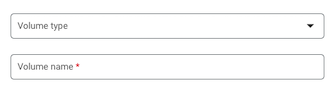
- 在卷下,点击添加卷。
- 在卷类型下拉列表中,选择内存中。
- 在卷名称字段中,输入要用于卷的名称。
- 点击完成。
- 点击“容器”标签页。
- 点击卷装载标签页。
- 点击装载卷。
- 从菜单中选择内存中卷。
- 指定您要用于装载卷的路径。
- 点击装载卷。
- 在卷下,点击添加卷。
点击创建或部署。
gcloud
如需添加卷并装载,请运行以下命令:
gcloud beta run worker-pools update WORKER_POOL \ --add-volume=name=VOLUME_NAME,type=in-memory,size-limit=SIZE_LIMIT \ --add-volume-mount volume=VOLUME_NAME,mount-path=MOUNT_PATH
替换以下内容:
- WORKER_POOL:工作器池的名称。
- VOLUME_NAME:您要用于卷的任何名称。VOLUME_NAME 值用于将卷映射到卷装载。
- MOUNT_PATH:要装载此卷的容器文件系统中的相对路径,例如
/mnt/my-volume。 - SIZE_LIMIT:您要分配给卷的内存限制,以 MiB 或 GiB 为单位(指定为 Mi 或 Gi),例如
500Mi。此限制必须小于为容器指定的总内存。
如果您使用多个容器,请先指定卷,然后为每个容器指定卷装载:
gcloud beta run worker-pools update WORKER_POOL \ --add-volume=name=VOLUME_NAME,type=in-memory,size-limit=SIZE_LIMIT \ --container=CONTAINER_1 \ --add-volume-mount=volume=VOLUME_NAME,mount-path=MOUNT_PATH \ --container=CONTAINER_2 \ --add-volume-mount volume=VOLUME_NAME,mount-path=MOUNT_PATH2
YAML
如果您要创建新的工作器池,请跳过此步骤。 如果您要更新现有工作器池,请下载其 YAML 配置:
gcloud beta run worker-pools describe WORKER_POOL --format export > workerpool.yaml
以下示例包含 YAML 配置:
apiVersion: run.googleapis.com/v1 kind: WorkerPool metadata: name: WORKER_POOL annotations: run.googleapis.com/launch-stage: BETA spec: template: spec: containers: - name: CONTAINER_NAME image: IMAGE_URL volumeMounts: - name: VOLUME_NAME mountPath: MOUNT_PATH volumes: - name: VOLUME_NAME emptyDir: medium: Memory sizeLimit: SIZE_LIMIT
替换以下内容:
- WORKER_POOL:Cloud Run 工作器池的名称。
- CONTAINER_NAME:容器的名称。
- IMAGE_URL:对包含工作器池的容器映像的引用,例如
us-docker.pkg.dev/cloudrun/container/worker-pool:latest - VOLUME_NAME:您要用于卷的任何名称。VOLUME_NAME 值用于将卷映射到卷装载。
- MOUNT_PATH:您用于装载卷的相对路径,例如
/mnt/my-volume。 - SIZE_LIMIT:您要分配给卷的内存限制,以 MiB 或 GiB 为单位(指定为 Mi 或 Gi),例如
500Mi。此限制必须小于为容器指定的总内存。
使用以下命令创建或更新工作器池:
gcloud beta run worker-pools replace workerpool.yaml
Terraform
如需了解如何应用或移除 Terraform 配置,请参阅基本 Terraform 命令。
如需指定单个容器、卷和卷装载,请运行以下命令:
resource "google_cloud_run_v2_worker_pool" "default" {
name = "WORKER_POOL"
location = "REGION"
launch_stage = "BETA"
template {
containers {
image = "IMAGE_URL"
volume_mounts {
name = "VOLUME_NAME"
mount_path = "MOUNT_PATH"
}
}
volumes {
name = "VOLUME_NAME"
empty_dir {
medium = "MEMORY"
size_limit = "SIZE_LIMIT"
}
}
}
}
替换以下内容:
- SERVICE_NAME:Cloud Run 服务的名称。
- REGION: Google Cloud 区域,例如
europe-west1。 - IMAGE_URL:对包含工作器池的容器映像的引用,例如
us-docker.pkg.dev/cloudrun/container/worker-pool:latest。 - VOLUME_NAME:您要用于卷的任何名称。VOLUME_NAME 值用于将卷映射到卷装载。
- MOUNT_PATH:要装载此卷的容器文件系统中的相对路径,例如
/mnt/my-volume。 - SIZE_LIMIT:您要分配给卷的内存限制,以 MiB 或 GiB 为单位(指定为 Mi 或 Gi),例如
500Mi。此限制必须小于为容器指定的总内存。
如需指定多个容器、卷和卷装载,请运行以下命令:
resource "google_cloud_run_v2_worker_pool" "default" {
name = "WORKER_POOL"
location = "REGION"
launch_stage = "BETA"
template {
containers {
image = "IMAGE_URL"
volume_mounts {
name = "VOLUME_NAME"
mount_path = "MOUNT_PATH"
}
}
containers {
image = "IMAGE_URL_2"
volume_mounts {
name = "VOLUME_NAME_2"
mount_path = "MOUNT_PATH_2"
}
}
volumes {
name = "VOLUME_NAME"
empty_dir {
medium = "MEMORY"
size_limit = "SIZE_LIMIT"
}
}
volumes {
name = "VOLUME_NAME_2"
empty_dir {
medium = "MEMORY"
size_limit = "SIZE_LIMIT_2"
}
}
}
}
替换以下内容:
- SERVICE_NAME:Cloud Run 服务的名称。
- REGION: Google Cloud 区域,例如
europe-west1。 - IMAGE_URL、IMAGE_URL_2:对包含工作器池的容器映像的引用,例如
us-docker.pkg.dev/cloudrun/container/worker-pool:latest。 - VOLUME_NAME、VOLUME_NAME_2:您要用于卷的任何名称。该值用于将卷映射到卷装载。
- MOUNT_PATH、MOUNT_PATH_2:要装载此卷的容器文件系统中的相对路径,例如
/mnt/my-volume。 - SIZE_LIMIT、SIZE_LIMIT_2:您要分配给卷的内存限制,以 MiB 或 GiB 为单位(指定为 Mi 或 Gi),例如
500Mi。此限制必须小于为容器指定的总内存。
查看工作器池的环境变量配置
在 Google Cloud 控制台中,前往 Cloud Run:
点击工作器池以显示已部署的工作器池列表。
点击要检查的工作器池,以显示其详细信息窗格。
点击容器标签页以显示工作器池容器配置。
读取和写入卷
如果您使用 Cloud Run 卷装载功能,则可以使用编程语言中用于在本地文件系统上读写文件的相同库来访问已装载的卷。
如果您使用的是期望数据存储在本地文件系统中并使用常规文件系统操作来访问数据的现有容器,此方法会特别有用。
以下代码段假定一个 mountPath 设置为 /mnt/my-volume 的卷装载。
Nodejs
使用文件系统模块创建新文件或附加到卷 /mnt/my-volume 中的现有文件:
var fs = require('fs');
fs.appendFileSync('/mnt/my-volume/sample-logfile.txt', 'Hello logs!', { flag: 'a+' });Python
写入保存在卷 /mnt/my-volume 中的文件:
f = open("/mnt/my-volume/sample-logfile.txt", "a")Go
使用 os 软件包创建一个保存在卷 /mnt/my-volume 中的新文件:
f, err := os.Create("/mnt/my-volume/sample-logfile.txt")Java
使用 Java.io.File 类在卷 /mnt/my-volume 中创建日志文件:
import java.io.File;
File f = new File("/mnt/my-volume/sample-logfile.txt");清除并移除卷和卷装载
您可以清除所有卷和卷装载,也可以移除个别卷和卷装载。
清除所有卷和卷装载
如需从单容器工作器池中清除所有卷和卷装载,请运行以下命令:
gcloud beta run worker-pools update WORKER_POOL \ --clear-volumes --clear-volume-mounts
如果您有多个容器,请遵循边车 CLI 惯例来清除卷和卷装载:
gcloud beta run worker-pools update WORKER_POOL \ --container=container1 \ --clear-volumes -–clear-volume-mounts \ --container=container2 \ --clear-volumes \ -–clear-volume-mounts
移除个别卷和卷装载
如需移除某个卷,您还必须移除使用该卷的所有卷装载。
如需移除个别卷或卷装载,请使用 remove-volume 和 remove-volume-mount 标志:
gcloud beta run worker-pools update WORKER_POOL \ --remove-volume VOLUME_NAME \ --container=container1 \ --remove-volume-mount MOUNT_PATH \ --container=container2 \ --remove-volume-mount MOUNT_PATH
